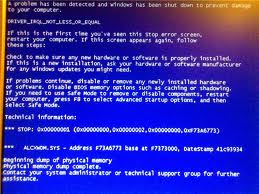
0X000000d1 Windows Error er en almindelig stopfejlmeddelelse, der vises på en blå skærm, når du forsøger at lukke din computer ned. Den vises kun på XP-versionerne af Windows. Denne fejlmeddelelse vises normalt, når du bruger en Logitech-mus, og den Logitech MouseWare-version, der er installeret på din computer, er forældet. For at løse dette problem skal du løse de problemer, som din computer muligvis har – hvilket kan gøres ved at følge de trin, der er beskrevet på denne side.
Hvad er årsagen til 0x000000d1-fejl?
Når du støder på 0X00000000d1-fejlene, vises de normalt i følgende format:
- “STOP 0x00000000D1, (0x0000002b, 0x00000002, 0x000000000000, 0xEEEEEE1b01) IRQL_NOT_LESS_OR_EQUAL Kbdclass.sys.”
Fejlerne 0X00000000d1 skyldes typisk defekte eller forældede Logitech MouseWare-programmer på din computer, især når du bruger version 9.10 og 9.24. Andre programmer og fejl i registreringsdatabasen kan også forårsage, at denne fejlmeddelelse vises. For at kunne rette fejlen skal du løse problemerne omkring MouseWare-versionerne ved at downloade den nyeste version. Du bør også forsøge at lokalisere eventuelle andre årsager til denne fejl for at kunne løse problemerne.
Sådan løser du 0x000000d1-fejlen på din pc
Stræk 1 – Fjern programmet “Logitech MouseWare” fra din pc

Programmet Logitech MouseWare er enhedsdriveren til den Logitech-mus, som du bruger med din pc. Dette program forårsager nogle gange, at der vises en blå skærm på din Windows XP, og når det gør det, skal det fjernes. For at fjerne Logitech MouseWare skal du klikke på Start> Kontrolpanel> Tilføj/fjern programmer og vælge programmet fra listen og derefter klikke på knappen “Fjern”. Du skal genstarte din pc, når du har fjernet det problematiske program med succes.
Stræk 2 – Sørg for, at du ikke har nogen problematiske programmer
Du skal være i stand til at bruge alle de værktøjer, der er tilgængelige i din pc, så pålideligt som muligt. Det er vigtigt at finde ud af det specifikke program, der forårsager, at fejlen vises. Læg mærke til programmer, som du for nylig har tilføjet, eller enhedsdrivere, som du for nylig har opdateret. Der er ingen anden måde end at spore din pc-aktivitet tilbage fra det tidspunkt, hvor fejlen først dukkede op, da denne type fejl udløses af en problematisk programinstallation.
Stræk 3 – Opdater Windows
Da der er mange inkompatibilitetsproblemer med programmer fra tredjeparter, udsender Microsoft altid opdateringer og hotfixes for at løse problemerne. Det er vigtigt, at din Windows XP altid er opdateret for at sikre, at dit system indeholder de nødvendige rettelser. Hvis du vil have de seneste opdateringer til din Windows, skal du klikke på Start> Alle programmer> Windows Update og derefter følge opdateringsvejledningen på skærmen. For at opdateringsprocessen kan afsluttes, skal du genstarte din pc.
Stræk 4 – Rens Windows’ registreringsdatabase
- Download denne registreringsdatabaseoprydder
“Registreringsdatabasen” kan i mange tilfælde være skyld i 0X000000d1-fejlen. Dit registreringsregister er en central database, hvor alle indstillinger for filer og programmer er gemt. Windows skal have adgang til denne registreringsdatabase for at kunne indlæse filerne og programmerne korrekt. På trods af at det spiller en vigtig rolle på dit system, forårsager den store mængde af adgang til registreringsdatabasen, at nogle registreringsdatabasenøgler bliver beskadiget eller ødelagt, hvilket betyder, at fejl som 0X00000000d1-problemet vises og forårsager problemer for dit system. For at rette fejl i registreringsdatabasen skal du bruge en pålidelig registreringsdatabaseoprydder, der kan scanne gennem din registreringsdatabase og rette alle fundne registreringsdatabaseposter, der findes at være beskadiget.